Diramazione e concatenamento delle attività in una pipeline di Data factory
SI APPLICA A: Azure Data Factory
Azure Data Factory  Azure Synapse Analytics
Azure Synapse Analytics
Suggerimento
Provare Data Factory in Microsoft Fabric, una soluzione di analisi completa per le aziende. Microsoft Fabric copre tutti gli elementi, dallo spostamento dei dati all'analisi scientifica dei dati, all'analisi in tempo reale, alla business intelligence e alla creazione di report. Scopri come avviare gratuitamente una nuova versione di valutazione .
In questa esercitazione si crea una pipeline di Data Factory che illustra alcune funzionalità del flusso di controllo. La pipeline esegue la copia da un contenitore nell'archivio BLOB di Azure a un altro contenitore nello stesso account di archiviazione. Se l'attività di copia ha esito positivo, la pipeline invia i dettagli dell'operazione di copia completata in un messaggio di posta elettronica. Tali informazioni potrebbero includere la quantità di dati scritti. Se l'attività di copia ha esito negativo, vengono inviati i dettagli dell'errore di copia, ad esempio il messaggio di errore, in un messaggio di posta elettronica. Nel corso dell'esercitazione verrà illustrato come passare i parametri.
Questa immagine offre una panoramica dello scenario:

L'esercitazione illustra come eseguire queste attività:
- Creare una data factory
- Creare un servizio collegato Archiviazione di Azure
- Creare un set di dati del BLOB di Azure
- Creare una pipeline contenente un'attività di copia e un'attività Web
- Inviare gli output delle attività alle attività successive
- Usare il passaggio di parametri e le variabili di sistema
- Avviare un'esecuzione della pipeline
- Monitorare le esecuzioni di pipeline e attività
In questa esercitazione viene usato .NET SDK. È possibile usare altri meccanismi per interagire con Azure Data Factory. Per informazioni di avvio rapido relative a Data Factory, vedere Guide introduttive di 5 minuti.
Se non si ha una sottoscrizione di Azure, creare un account gratuito prima di iniziare.
Prerequisiti
- Account di archiviazione di Azure. Come archivio dati di origine si usa un archivio BLOB. Se non si ha un account di archiviazione di Azure, vedere Creare un account di archiviazione.
- Azure Storage Explorer. Per installare lo strumento, vedere Azure Storage Explorer.
- Database SQL di Azure. Il database viene usato come archivio dati sink. Se non si ha un database nel database SQL di Azure, vedere Creare un database nel database SQL di Azure.
- Visual Studio. Questo articolo usa Visual Studio 2019.
- Azure .NET SDK. Scaricare e installare Azure .NET SDK.
Per un elenco delle aree di Azure in cui Data Factory è attualmente disponibile, vedere Prodotti disponibili in base all'area. Gli archivi dati e le risorse di calcolo possono trovarsi in altre aree. Gli archivi includono Archiviazione di Azure e Database SQL di Azure. Le risorse di calcolo includono HDInsight, usato da Data Factory.
Creare un'applicazione come descritto in Creare un'applicazione Microsoft Entra. Assegnare l'applicazione al ruolo Collaboratore seguendo le istruzioni disponibili nello stesso articolo. Per le parti successive di questa esercitazione saranno necessari diversi valori, ad esempio ID applicazione (client) e ID della directory (tenant).
Creare una tabella BLOB
Aprire un editor di testo. Copiare il testo seguente e salvarlo in locale come file input.txt.
Ethel|Berg Tamika|WalshAprire Azure Storage Explorer. Espandere l'account di archiviazione. Fare clic con il pulsante destro del mouse su Blob Containers (Contenitori BLOB) e scegliere Create Blob Container (Crea contenitore BLOB).
Assegnare al nuovo contenitore il nome adfv2branch e selezionare Carica per aggiungere il file input.txt al contenitore.
Creare un progetto di Visual Studio
Creare un'applicazione console .NET in C#:
- Avviare Visual Studio e selezionare Crea un nuovo progetto.
- In Crea un nuovo progetto scegliere App console (.NET Framework) per C# e selezionare Avanti.
- Assegnare al progetto il nome ADFv2BranchTutorial.
- Selezionare .NET versione 4.5.2 o successiva e quindi Crea.
Installare i pacchetti NuGet
Fare clic su Strumenti>Gestione Pacchetti NuGet>Console di Gestione pacchetti.
In Console di Gestione pacchetti eseguire questi comandi per installare i pacchetti. Per i dettagli, vedere il pacchetto NuGet Microsoft.Azure.Management.DataFactory.
Install-Package Microsoft.Azure.Management.DataFactory Install-Package Microsoft.Azure.Management.ResourceManager -IncludePrerelease Install-Package Microsoft.IdentityModel.Clients.ActiveDirectory
Creare un client di data factory
Aprire Program.cs e aggiungere le istruzioni seguenti:
using System; using System.Collections.Generic; using System.Linq; using Microsoft.Rest; using Microsoft.Azure.Management.ResourceManager; using Microsoft.Azure.Management.DataFactory; using Microsoft.Azure.Management.DataFactory.Models; using Microsoft.IdentityModel.Clients.ActiveDirectory;Aggiungere queste variabili statiche alla classe
Program. Sostituire i segnaposto con i valori personalizzati.// Set variables static string tenantID = "<tenant ID>"; static string applicationId = "<application ID>"; static string authenticationKey = "<Authentication key for your application>"; static string subscriptionId = "<Azure subscription ID>"; static string resourceGroup = "<Azure resource group name>"; static string region = "East US"; static string dataFactoryName = "<Data factory name>"; // Specify the source Azure Blob information static string storageAccount = "<Azure Storage account name>"; static string storageKey = "<Azure Storage account key>"; // confirm that you have the input.txt file placed in th input folder of the adfv2branch container. static string inputBlobPath = "adfv2branch/input"; static string inputBlobName = "input.txt"; static string outputBlobPath = "adfv2branch/output"; static string emailReceiver = "<specify email address of the receiver>"; static string storageLinkedServiceName = "AzureStorageLinkedService"; static string blobSourceDatasetName = "SourceStorageDataset"; static string blobSinkDatasetName = "SinkStorageDataset"; static string pipelineName = "Adfv2TutorialBranchCopy"; static string copyBlobActivity = "CopyBlobtoBlob"; static string sendFailEmailActivity = "SendFailEmailActivity"; static string sendSuccessEmailActivity = "SendSuccessEmailActivity";Aggiungere il codice seguente al metodo
Main. Questo codice crea un'istanza della classeDataFactoryManagementClient. Usare quindi questo oggetto per creare una data factory, il servizio collegato, i set di dati e la pipeline. È possibile usare questo oggetto anche per monitorare i dettagli sull'esecuzione della pipeline.// Authenticate and create a data factory management client var context = new AuthenticationContext("https://login.windows.net/" + tenantID); ClientCredential cc = new ClientCredential(applicationId, authenticationKey); AuthenticationResult result = context.AcquireTokenAsync("https://management.azure.com/", cc).Result; ServiceClientCredentials cred = new TokenCredentials(result.AccessToken); var client = new DataFactoryManagementClient(cred) { SubscriptionId = subscriptionId };
Creare una data factory
Aggiungere un metodo
CreateOrUpdateDataFactoryal file Program.cs:static Factory CreateOrUpdateDataFactory(DataFactoryManagementClient client) { Console.WriteLine("Creating data factory " + dataFactoryName + "..."); Factory resource = new Factory { Location = region }; Console.WriteLine(SafeJsonConvert.SerializeObject(resource, client.SerializationSettings)); Factory response; { response = client.Factories.CreateOrUpdate(resourceGroup, dataFactoryName, resource); } while (client.Factories.Get(resourceGroup, dataFactoryName).ProvisioningState == "PendingCreation") { System.Threading.Thread.Sleep(1000); } return response; }Aggiungere la riga seguente al metodo
Mainper creare una data factory:Factory df = CreateOrUpdateDataFactory(client);
Creare un servizio collegato Archiviazione di Azure
Aggiungere un metodo
StorageLinkedServiceDefinitional file Program.cs:static LinkedServiceResource StorageLinkedServiceDefinition(DataFactoryManagementClient client) { Console.WriteLine("Creating linked service " + storageLinkedServiceName + "..."); AzureStorageLinkedService storageLinkedService = new AzureStorageLinkedService { ConnectionString = new SecureString("DefaultEndpointsProtocol=https;AccountName=" + storageAccount + ";AccountKey=" + storageKey) }; Console.WriteLine(SafeJsonConvert.SerializeObject(storageLinkedService, client.SerializationSettings)); LinkedServiceResource linkedService = new LinkedServiceResource(storageLinkedService, name:storageLinkedServiceName); return linkedService; }Aggiungere la riga seguente al metodo
Mainper creare un servizio collegato Archiviazione di Azure:client.LinkedServices.CreateOrUpdate(resourceGroup, dataFactoryName, storageLinkedServiceName, StorageLinkedServiceDefinition(client));
Per altre informazioni sulle proprietà supportate e i dettagli, vedere Proprietà del servizio collegato.
Creare i set di dati
In questa sezione si creano due set di dati: uno per l'origine e uno per il sink.
Creare un set di dati per un BLOB di Azure di origine
Aggiungere un metodo per creare un set di dati del BLOB di Azure. Per altre informazioni sulle proprietà supportate e i dettagli, vedere Proprietà del set di dati del BLOB di Azure.
Aggiungere un metodo SourceBlobDatasetDefinition al file Program.cs:
static DatasetResource SourceBlobDatasetDefinition(DataFactoryManagementClient client)
{
Console.WriteLine("Creating dataset " + blobSourceDatasetName + "...");
AzureBlobDataset blobDataset = new AzureBlobDataset
{
FolderPath = new Expression { Value = "@pipeline().parameters.sourceBlobContainer" },
FileName = inputBlobName,
LinkedServiceName = new LinkedServiceReference
{
ReferenceName = storageLinkedServiceName
}
};
Console.WriteLine(SafeJsonConvert.SerializeObject(blobDataset, client.SerializationSettings));
DatasetResource dataset = new DatasetResource(blobDataset, name:blobSourceDatasetName);
return dataset;
}
Definire un set di dati che rappresenta i dati di origine nel BLOB di Azure. Questo set di dati del BLOB fa riferimento al servizio collegato Archiviazione di Azure supportato nel passaggio precedente. Il set di dati BLOB descrive il percorso del BLOB da cui copiare: FolderPath e FileName.
Si noti l'uso dei parametri per FolderPath. sourceBlobContainer è il nome del parametro e l'espressione viene sostituita con i valori passati nell'esecuzione della pipeline. La sintassi per definire i parametri è @pipeline().parameters.<parameterName>
Creare un set di dati per un BLOB di Azure sink
Aggiungere un metodo
SourceBlobDatasetDefinitional file Program.cs:static DatasetResource SinkBlobDatasetDefinition(DataFactoryManagementClient client) { Console.WriteLine("Creating dataset " + blobSinkDatasetName + "..."); AzureBlobDataset blobDataset = new AzureBlobDataset { FolderPath = new Expression { Value = "@pipeline().parameters.sinkBlobContainer" }, LinkedServiceName = new LinkedServiceReference { ReferenceName = storageLinkedServiceName } }; Console.WriteLine(SafeJsonConvert.SerializeObject(blobDataset, client.SerializationSettings)); DatasetResource dataset = new DatasetResource(blobDataset, name: blobSinkDatasetName); return dataset; }Aggiungere il codice seguente al metodo
Mainper creare i set di dati dei BLOB di Azure di origine e sink.client.Datasets.CreateOrUpdate(resourceGroup, dataFactoryName, blobSourceDatasetName, SourceBlobDatasetDefinition(client)); client.Datasets.CreateOrUpdate(resourceGroup, dataFactoryName, blobSinkDatasetName, SinkBlobDatasetDefinition(client));
Creare una classe C#: EmailRequest
Nel progetto C# creare una classe denominata EmailRequest. Questa classe definisce le proprietà inviate dalla pipeline nel corpo della richiesta quando viene inviato un messaggio di posta elettronica. In questa esercitazione, dalla pipeline al messaggio di posta elettronica vengono inviate quattro proprietà.
- Messaggio. Corpo del messaggio di posta elettronica. Per una copia corretta, questa proprietà contiene la quantità di dati scritti. Per una copia non riuscita, contiene i dettagli dell'errore.
- dataFactoryName. Nome della data factory.
- pipelineName. Nome della pipeline.
- Destinatario. Parametro passato. Questa proprietà specifica il destinatario del messaggio di posta elettronica.
class EmailRequest
{
[Newtonsoft.Json.JsonProperty(PropertyName = "message")]
public string message;
[Newtonsoft.Json.JsonProperty(PropertyName = "dataFactoryName")]
public string dataFactoryName;
[Newtonsoft.Json.JsonProperty(PropertyName = "pipelineName")]
public string pipelineName;
[Newtonsoft.Json.JsonProperty(PropertyName = "receiver")]
public string receiver;
public EmailRequest(string input, string df, string pipeline, string receiverName)
{
message = input;
dataFactoryName = df;
pipelineName = pipeline;
receiver = receiverName;
}
}
Creare gli endpoint del flusso di lavoro del messaggio di posta elettronica
Per attivare l'invio di un messaggio di posta elettronica, usare App per la logica di Azure per definire il flusso di lavoro. Per altre informazioni, vedere Creare un flusso di lavoro dell'app per la logica di consumo di esempio.
Flusso di lavoro del messaggio di posta elettronica di operazione riuscita
Nella portale di Azure creare un flusso di lavoro dell'app per la logica denominato CopySuccessEmail. Aggiungere il trigger di richiesta denominato Quando viene ricevuta una richiesta HTTP. Nel trigger Request (Richiesta) compilare la casella Request Body JSON Schema (Schema JSON del corpo della richiesta) con il codice JSON seguente:
{
"properties": {
"dataFactoryName": {
"type": "string"
},
"message": {
"type": "string"
},
"pipelineName": {
"type": "string"
},
"receiver": {
"type": "string"
}
},
"type": "object"
}
Il flusso di lavoro sarà simile all'esempio seguente:
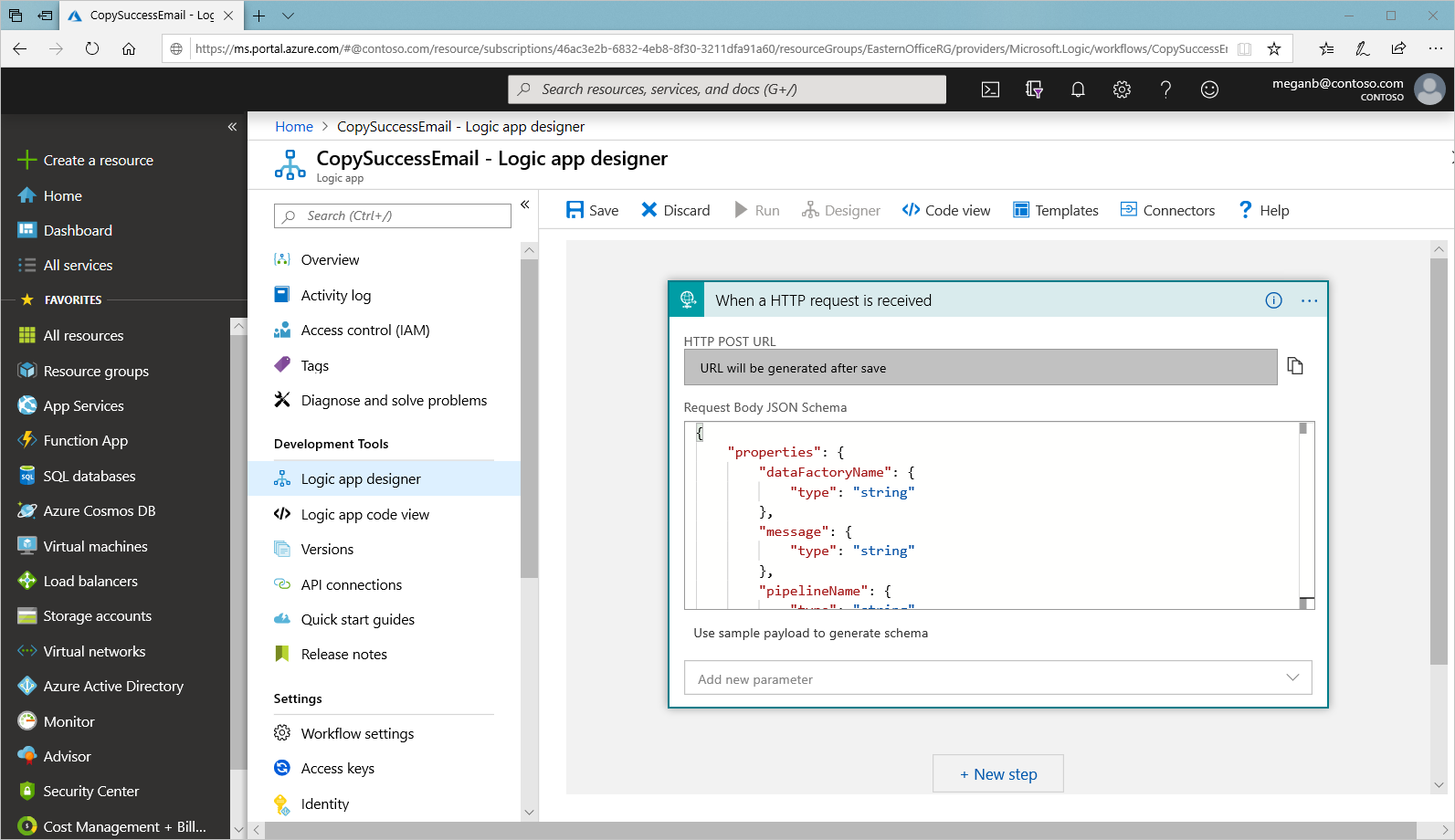
Il contenuto JSON è in linea con la classe EmailRequest creata nella sezione precedente.
Aggiungere l'azione di Office 365 Outlook denominata Invia un messaggio di posta elettronica. Per questa azione, personalizzare la modalità di formattazione del messaggio di posta elettronica usando le proprietà passate nello schema JSON del corpo della richiesta. Ecco un esempio:
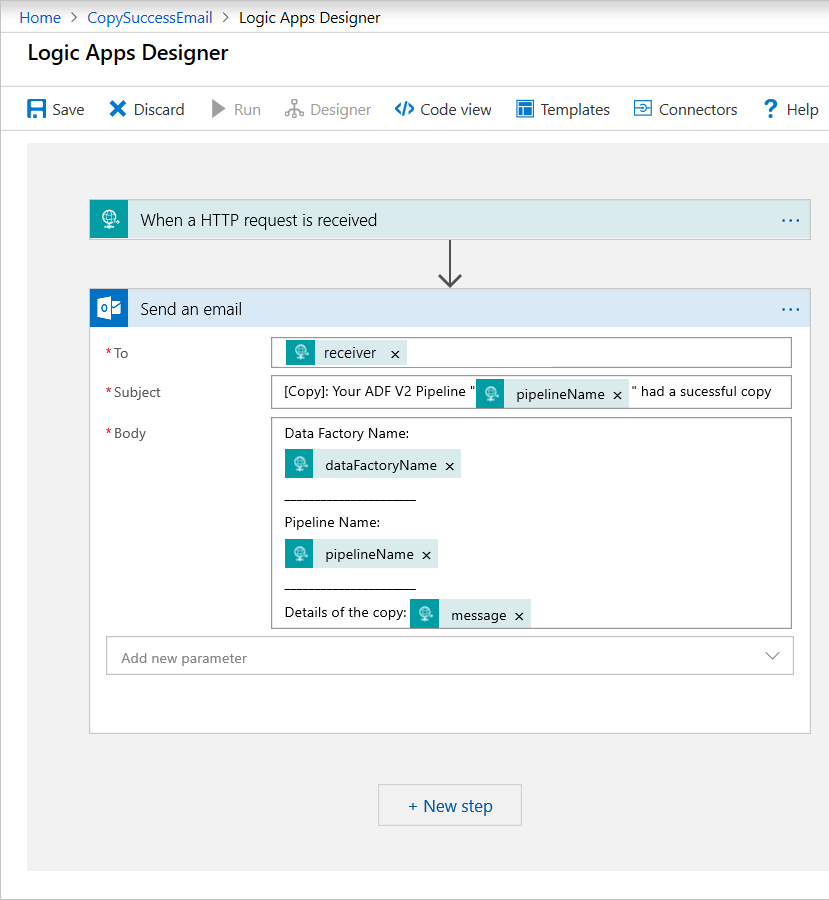
Dopo aver salvato il flusso di lavoro, copiare e salvare il valore di URL POST HTTP dal trigger.
Flusso di lavoro del messaggio di posta elettronica di operazione non riuscita
Clonare il flusso di lavoro dell'app per la CopySuccessEmail logica in un nuovo flusso di lavoro denominato CopyFailEmail. Nel trigger Richiesta lo schema JSON del corpo della richiesta è lo stesso. Modificare la formattazione del messaggio di posta elettronica, ad esempio Subject, per adattarlo a un messaggio di posta elettronica di operazione non riuscita. Ecco un esempio:
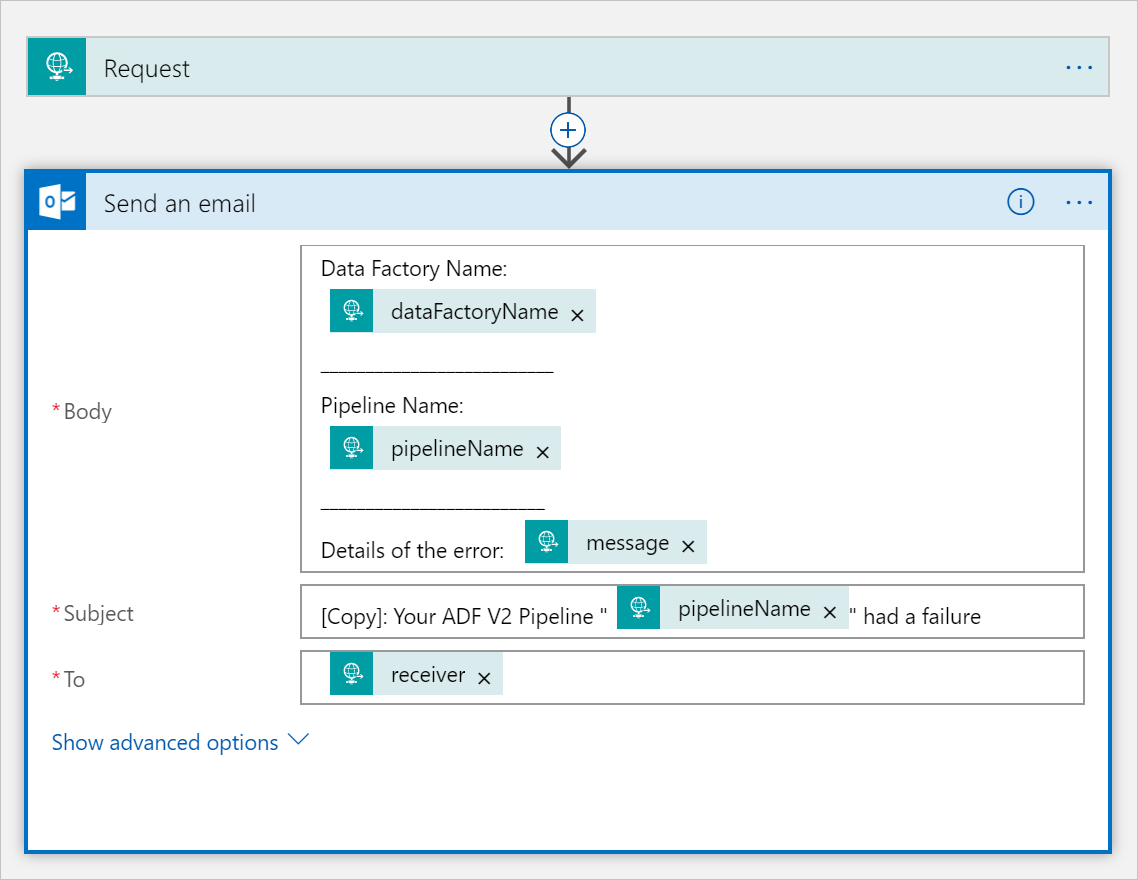
Dopo aver salvato il flusso di lavoro, copiare e salvare il valore di URL POST HTTP dal trigger.
Si avranno ora due URL di flusso di lavoro, come negli esempi seguenti:
//Success Request Url
https://prodxxx.eastus.logic.azure.com:443/workflows/000000/triggers/manual/paths/invoke?api-version=2016-10-01&sp=%2Ftriggers%2Fmanual%2Frun&sv=1.0&sig=000000
//Fail Request Url
https://prodxxx.eastus.logic.azure.com:443/workflows/000000/triggers/manual/paths/invoke?api-version=2016-10-01&sp=%2Ftriggers%2Fmanual%2Frun&sv=1.0&sig=000000
Creare una pipeline
Tornare al progetto in Visual Studio. A questo punto si aggiungerà il codice per creare una pipeline con un'attività di copia e una proprietà DependsOn. In questa esercitazione, la pipeline contiene soltanto un'attività di copia che usa il set di dati del BLOB come origine e un altro set di dati del BLOB come sink. In caso di esito positivo o negativo dell'attività di copia vengono chiamate attività di posta elettronica diverse.
In questa pipeline si usano le funzionalità seguenti:
- Parametri
- Attività Web
- Dipendenza di attività
- Uso dell'output di un'attività come input per un'altra attività
Aggiungere questo metodo al progetto. Le sezioni seguenti offrono maggiori dettagli.
static PipelineResource PipelineDefinition(DataFactoryManagementClient client) { Console.WriteLine("Creating pipeline " + pipelineName + "..."); PipelineResource resource = new PipelineResource { Parameters = new Dictionary<string, ParameterSpecification> { { "sourceBlobContainer", new ParameterSpecification { Type = ParameterType.String } }, { "sinkBlobContainer", new ParameterSpecification { Type = ParameterType.String } }, { "receiver", new ParameterSpecification { Type = ParameterType.String } } }, Activities = new List<Activity> { new CopyActivity { Name = copyBlobActivity, Inputs = new List<DatasetReference> { new DatasetReference { ReferenceName = blobSourceDatasetName } }, Outputs = new List<DatasetReference> { new DatasetReference { ReferenceName = blobSinkDatasetName } }, Source = new BlobSource { }, Sink = new BlobSink { } }, new WebActivity { Name = sendSuccessEmailActivity, Method = WebActivityMethod.POST, Url = "https://prodxxx.eastus.logic.azure.com:443/workflows/00000000000000000000000000000000000/triggers/manual/paths/invoke?api-version=2016-10-01&sp=%2Ftriggers%2Fmanual%2Frun&sv=1.0&sig=0000000000000000000000000000000000000000000000", Body = new EmailRequest("@{activity('CopyBlobtoBlob').output.dataWritten}", "@{pipeline().DataFactory}", "@{pipeline().Pipeline}", "@pipeline().parameters.receiver"), DependsOn = new List<ActivityDependency> { new ActivityDependency { Activity = copyBlobActivity, DependencyConditions = new List<String> { "Succeeded" } } } }, new WebActivity { Name = sendFailEmailActivity, Method =WebActivityMethod.POST, Url = "https://prodxxx.eastus.logic.azure.com:443/workflows/000000000000000000000000000000000/triggers/manual/paths/invoke?api-version=2016-10-01&sp=%2Ftriggers%2Fmanual%2Frun&sv=1.0&sig=0000000000000000000000000000000000000000000", Body = new EmailRequest("@{activity('CopyBlobtoBlob').error.message}", "@{pipeline().DataFactory}", "@{pipeline().Pipeline}", "@pipeline().parameters.receiver"), DependsOn = new List<ActivityDependency> { new ActivityDependency { Activity = copyBlobActivity, DependencyConditions = new List<String> { "Failed" } } } } } }; Console.WriteLine(SafeJsonConvert.SerializeObject(resource, client.SerializationSettings)); return resource; }Aggiungere la riga seguente al metodo
Mainper creare la pipeline:client.Pipelines.CreateOrUpdate(resourceGroup, dataFactoryName, pipelineName, PipelineDefinition(client));
Parametri
La prima sezione del codice della pipeline definisce i parametri.
sourceBlobContainer. Il set di dati del BLOB di origine utilizza questo parametro nella pipeline.sinkBlobContainer. Il set di dati del BLOB sink utilizza questo parametro nella pipeline.receiver. Questo parametro viene usato dalle due attività Web della pipeline che inviano i messaggi di posta elettronica di operazione riuscita o non riuscita al destinatario.
Parameters = new Dictionary<string, ParameterSpecification>
{
{ "sourceBlobContainer", new ParameterSpecification { Type = ParameterType.String } },
{ "sinkBlobContainer", new ParameterSpecification { Type = ParameterType.String } },
{ "receiver", new ParameterSpecification { Type = ParameterType.String } }
},
Attività Web
L'attività Web consente una chiamata a qualsiasi endpoint REST. Per altre informazioni sull'attività, vedere Attività Web in Azure Data Factory. Questa pipeline usa un'attività Web per chiamare il flusso di lavoro di app per la logica per il messaggio di posta elettronica. Si creano due attività Web: una chiama il flusso di lavoro CopySuccessEmail e l'altra chiama CopyFailWorkFlow.
new WebActivity
{
Name = sendCopyEmailActivity,
Method = WebActivityMethod.POST,
Url = "https://prodxxx.eastus.logic.azure.com:443/workflows/12345",
Body = new EmailRequest("@{activity('CopyBlobtoBlob').output.dataWritten}", "@{pipeline().DataFactory}", "@{pipeline().Pipeline}", "@pipeline().parameters.receiver"),
DependsOn = new List<ActivityDependency>
{
new ActivityDependency
{
Activity = copyBlobActivity,
DependencyConditions = new List<String> { "Succeeded" }
}
}
}
Nella proprietà Url incollare gli endpoint URL POST HTTP dal flusso di lavoro di app per la logica. Nella proprietà Body passare un'istanza della classe EmailRequest. La richiesta del messaggio di posta elettronica contiene le proprietà seguenti.
- Messaggio. Passa il valore di
@{activity('CopyBlobtoBlob').output.dataWritten. Accede a una proprietà della precedente attività di copia e passa il valore didataWritten. In caso di esito negativo, passa invece l'output di errore di@{activity('CopyBlobtoBlob').error.message. - Nome della data factory. Passa il valore di
@{pipeline().DataFactory}. Questa variabile di sistema consente di accedere al nome di data factory corrispondente. Per un elenco delle variabili di sistema, vedere Variabili di sistema. - Nome della pipeline. Passa il valore di
@{pipeline().Pipeline}. Questa variabile di sistema consente di accedere al nome di pipeline corrispondente. - Destinatario. Passa il valore di
"@pipeline().parameters.receiver". Accede ai parametri della pipeline.
Questo codice crea una nuova dipendenza di attività in base all'attività di copia precedente.
Creare un'esecuzione della pipeline
Aggiungere il codice seguente al metodo Main per attivare un'esecuzione della pipeline.
// Create a pipeline run
Console.WriteLine("Creating pipeline run...");
Dictionary<string, object> arguments = new Dictionary<string, object>
{
{ "sourceBlobContainer", inputBlobPath },
{ "sinkBlobContainer", outputBlobPath },
{ "receiver", emailReceiver }
};
CreateRunResponse runResponse = client.Pipelines.CreateRunWithHttpMessagesAsync(resourceGroup, dataFactoryName, pipelineName, arguments).Result.Body;
Console.WriteLine("Pipeline run ID: " + runResponse.RunId);
Classe principale
Il metodo Main finale avrà un aspetto simile al seguente.
// Authenticate and create a data factory management client
var context = new AuthenticationContext("https://login.windows.net/" + tenantID);
ClientCredential cc = new ClientCredential(applicationId, authenticationKey);
AuthenticationResult result = context.AcquireTokenAsync("https://management.azure.com/", cc).Result;
ServiceClientCredentials cred = new TokenCredentials(result.AccessToken);
var client = new DataFactoryManagementClient(cred) { SubscriptionId = subscriptionId };
Factory df = CreateOrUpdateDataFactory(client);
client.LinkedServices.CreateOrUpdate(resourceGroup, dataFactoryName, storageLinkedServiceName, StorageLinkedServiceDefinition(client));
client.Datasets.CreateOrUpdate(resourceGroup, dataFactoryName, blobSourceDatasetName, SourceBlobDatasetDefinition(client));
client.Datasets.CreateOrUpdate(resourceGroup, dataFactoryName, blobSinkDatasetName, SinkBlobDatasetDefinition(client));
client.Pipelines.CreateOrUpdate(resourceGroup, dataFactoryName, pipelineName, PipelineDefinition(client));
Console.WriteLine("Creating pipeline run...");
Dictionary<string, object> arguments = new Dictionary<string, object>
{
{ "sourceBlobContainer", inputBlobPath },
{ "sinkBlobContainer", outputBlobPath },
{ "receiver", emailReceiver }
};
CreateRunResponse runResponse = client.Pipelines.CreateRunWithHttpMessagesAsync(resourceGroup, dataFactoryName, pipelineName, arguments).Result.Body;
Console.WriteLine("Pipeline run ID: " + runResponse.RunId);
Compilare ed eseguire il programma per attivare un'esecuzione della pipeline.
Monitorare un'esecuzione della pipeline
Aggiungere al metodo
Mainil codice seguente:// Monitor the pipeline run Console.WriteLine("Checking pipeline run status..."); PipelineRun pipelineRun; while (true) { pipelineRun = client.PipelineRuns.Get(resourceGroup, dataFactoryName, runResponse.RunId); Console.WriteLine("Status: " + pipelineRun.Status); if (pipelineRun.Status == "InProgress") System.Threading.Thread.Sleep(15000); else break; }Questo codice controlla continuamente lo stato dell'esecuzione fino al termine della copia dei dati.
Aggiungere il codice seguente al metodo
Mainper recuperare i dettagli dell'esecuzione dell'attività di copia, ad esempio le dimensioni dei dati letti/scritti:// Check the copy activity run details Console.WriteLine("Checking copy activity run details..."); List<ActivityRun> activityRuns = client.ActivityRuns.ListByPipelineRun( resourceGroup, dataFactoryName, runResponse.RunId, DateTime.UtcNow.AddMinutes(-10), DateTime.UtcNow.AddMinutes(10)).ToList(); if (pipelineRun.Status == "Succeeded") { Console.WriteLine(activityRuns.First().Output); //SaveToJson(SafeJsonConvert.SerializeObject(activityRuns.First().Output, client.SerializationSettings), "ActivityRunResult.json", folderForJsons); } else Console.WriteLine(activityRuns.First().Error); Console.WriteLine("\nPress any key to exit..."); Console.ReadKey();
Eseguire il codice
Compilare e avviare l'applicazione, quindi verificare l'esecuzione della pipeline.
L'applicazione visualizza lo stato di avanzamento della creazione della data factory, del servizio collegato, dei set di dati, della pipeline e dell'esecuzione della pipeline. Controlla quindi lo stato di esecuzione della pipeline. Attendere fino a quando non vengono visualizzati i dettagli sull'esecuzione dell'attività di copia con le dimensioni dei dati letti/scritti. Usare quindi strumenti come Azure Storage Explorer per verificare che il BLOB sia stato copiato da inputBlobPath a outputBlobPath, come specificato nelle variabili.
L'output sarà simile all'esempio seguente:
Creating data factory DFTutorialTest...
{
"location": "East US"
}
Creating linked service AzureStorageLinkedService...
{
"type": "AzureStorage",
"typeProperties": {
"connectionString": "DefaultEndpointsProtocol=https;AccountName=***;AccountKey=***"
}
}
Creating dataset SourceStorageDataset...
{
"type": "AzureBlob",
"typeProperties": {
"folderPath": {
"type": "Expression",
"value": "@pipeline().parameters.sourceBlobContainer"
},
"fileName": "input.txt"
},
"linkedServiceName": {
"type": "LinkedServiceReference",
"referenceName": "AzureStorageLinkedService"
}
}
Creating dataset SinkStorageDataset...
{
"type": "AzureBlob",
"typeProperties": {
"folderPath": {
"type": "Expression",
"value": "@pipeline().parameters.sinkBlobContainer"
}
},
"linkedServiceName": {
"type": "LinkedServiceReference",
"referenceName": "AzureStorageLinkedService"
}
}
Creating pipeline Adfv2TutorialBranchCopy...
{
"properties": {
"activities": [
{
"type": "Copy",
"typeProperties": {
"source": {
"type": "BlobSource"
},
"sink": {
"type": "BlobSink"
}
},
"inputs": [
{
"type": "DatasetReference",
"referenceName": "SourceStorageDataset"
}
],
"outputs": [
{
"type": "DatasetReference",
"referenceName": "SinkStorageDataset"
}
],
"name": "CopyBlobtoBlob"
},
{
"type": "WebActivity",
"typeProperties": {
"method": "POST",
"url": "https://xxxx.eastus.logic.azure.com:443/workflows/... ",
"body": {
"message": "@{activity('CopyBlobtoBlob').output.dataWritten}",
"dataFactoryName": "@{pipeline().DataFactory}",
"pipelineName": "@{pipeline().Pipeline}",
"receiver": "@pipeline().parameters.receiver"
}
},
"name": "SendSuccessEmailActivity",
"dependsOn": [
{
"activity": "CopyBlobtoBlob",
"dependencyConditions": [
"Succeeded"
]
}
]
},
{
"type": "WebActivity",
"typeProperties": {
"method": "POST",
"url": "https://xxx.eastus.logic.azure.com:443/workflows/... ",
"body": {
"message": "@{activity('CopyBlobtoBlob').error.message}",
"dataFactoryName": "@{pipeline().DataFactory}",
"pipelineName": "@{pipeline().Pipeline}",
"receiver": "@pipeline().parameters.receiver"
}
},
"name": "SendFailEmailActivity",
"dependsOn": [
{
"activity": "CopyBlobtoBlob",
"dependencyConditions": [
"Failed"
]
}
]
}
],
"parameters": {
"sourceBlobContainer": {
"type": "String"
},
"sinkBlobContainer": {
"type": "String"
},
"receiver": {
"type": "String"
}
}
}
}
Creating pipeline run...
Pipeline run ID: 00000000-0000-0000-0000-0000000000000
Checking pipeline run status...
Status: InProgress
Status: InProgress
Status: Succeeded
Checking copy activity run details...
{
"dataRead": 20,
"dataWritten": 20,
"copyDuration": 4,
"throughput": 0.01,
"errors": [],
"effectiveIntegrationRuntime": "DefaultIntegrationRuntime (East US)"
}
{}
Press any key to exit...
Contenuto correlato
In questa esercitazione sono state completate le attività seguenti:
- Creare una data factory
- Creare un servizio collegato Archiviazione di Azure
- Creare un set di dati del BLOB di Azure
- Creare una pipeline contenente un'attività di copia e un'attività Web
- Inviare gli output delle attività alle attività successive
- Usare il passaggio di parametri e le variabili di sistema
- Avviare un'esecuzione della pipeline
- Monitorare le esecuzioni di pipeline e attività
È ora possibile passare alla sezione Concetti per altre informazioni su Azure Data Factory.